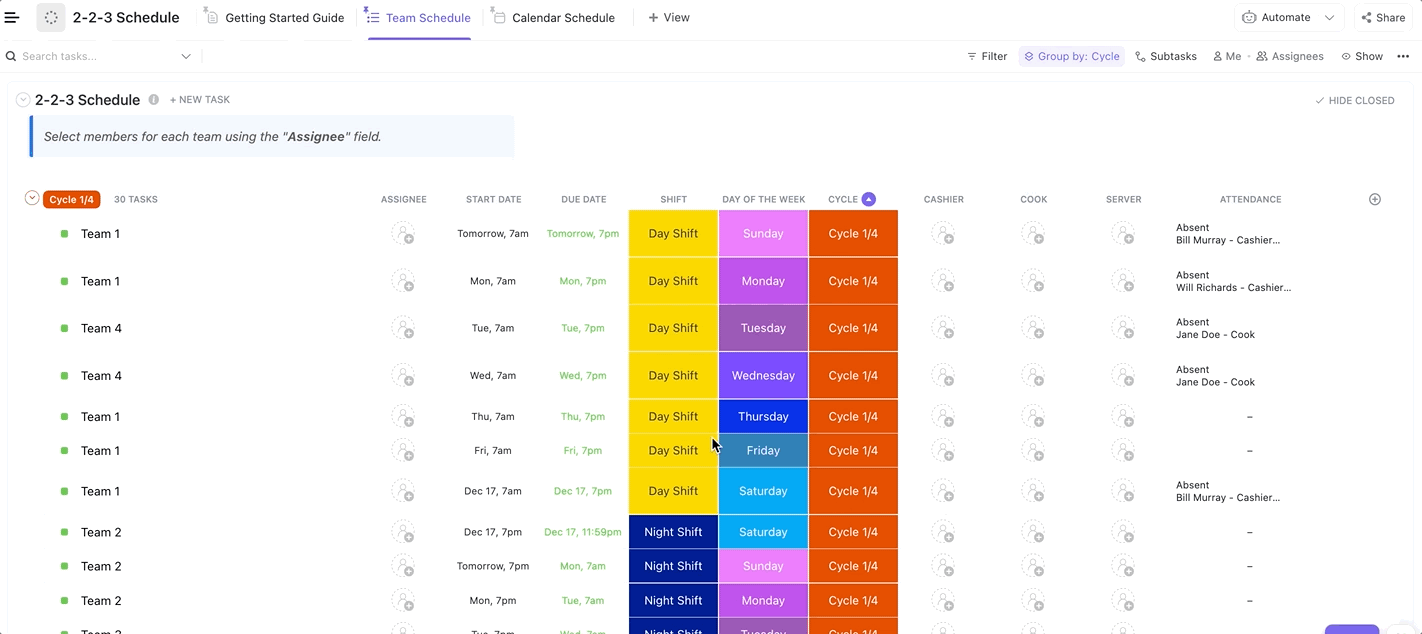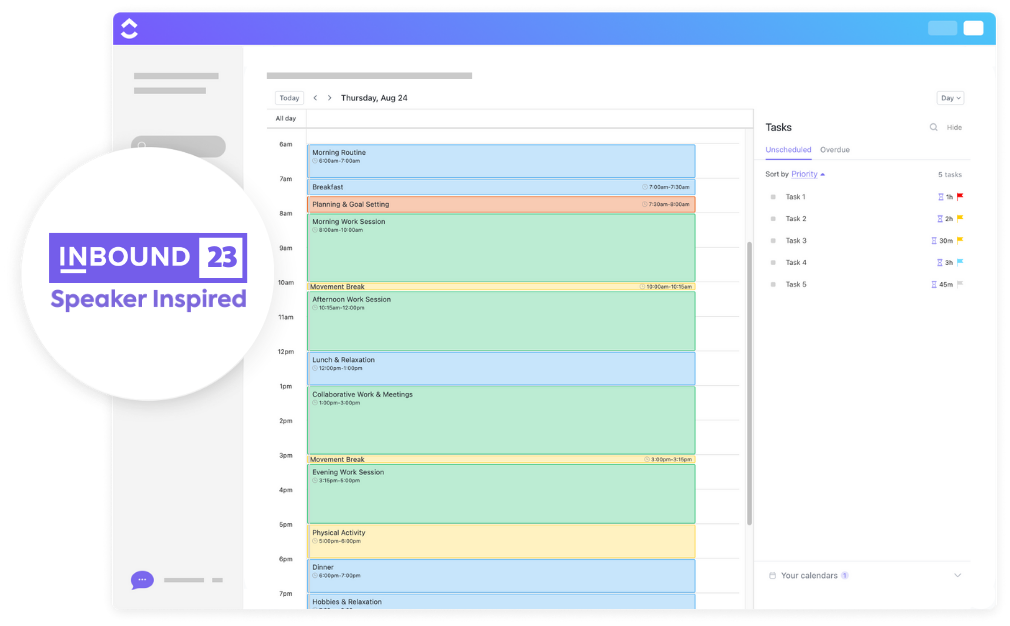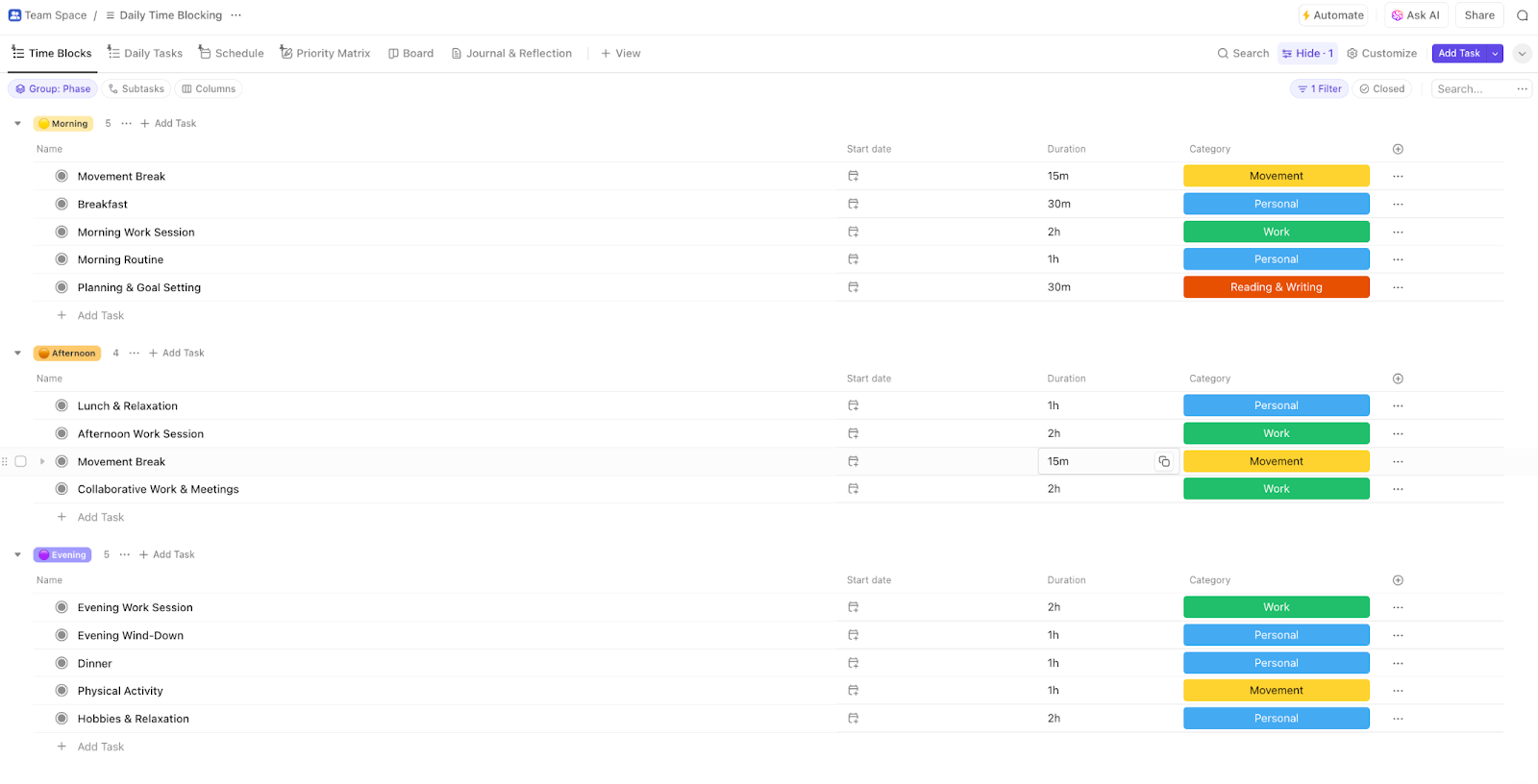Slechts 18% van de mensen heeft een tijdbeheersysteem. Dit verklaart waarschijnlijk waarom de meesten van ons het gevoel hebben dat we altijd tegen de klok racen.
Maar met tijdblokken kunt u weer controle krijgen over uw dag. In plaats van te reageren op alles wat er op uw pad komt, plant u gerichte tijdsblokken in voor diepgaand werk, vergaderingen en zelfs pauzes.
Maar hoe doe je dat in je Outlook-kalender zonder extra apps voor tijdbeheer of ingewikkelde installaties?
Laten we eens kijken hoe u tijdblokken kunt gebruiken in de Outlook-kalender om kostbare uren te besparen en meer gedaan te krijgen, zonder chaos. Blijf bovendien hangen voor een slimmere manier om uw werk te beheren met een AI-aangedreven productiviteitstool!
⭐ Uitgelichte sjabloon
Voel je je al versnipperd voordat de dag begint? Met de sjabloon voor dagelijkse tijdblokken van ClickUp kun je je planning bewust in kaart brengen, prioriteiten stellen voor wat het belangrijkst is, realistische doelen instellen en ruimte laten om te ademen. Perfect voor een evenwicht tussen productiviteit en rust.
Wat is tijdblokken en waarom werkt het?
Tijdblokken (ook wel tijdchunking genoemd) is een eenvoudige maar krachtige productiviteitstechniek waarbij u uw dag verdeelt in specifieke tijdsblokken, die elk worden toegewezen aan een specifieke taak, project of type werk.
In plaats van je te laten afleiden, neem je de controle in eigen handen door je dag van tevoren te plannen. Je blokt tijd voor diepgaand werk, e-mails, vergaderingen en zelfs die non-stop Slack-berichten.
Zie het als vergaderingen met jezelf, maar dan dat je echt aan het werk bent in plaats van eindeloze telefoontjes te voeren.
📌 Voorbeeld: Als u een softwareontwikkelaar bent, kunt u uw ochtend blokkeren voor debuggen en onderzoek. De middagen zijn dan voor het beantwoorden van e-mails en het houden van vergaderingen, wanneer uw energie voor actief werk afneemt.
Waarom werkt het?
- Betere focus: Ongeveer 70% van de vergaderingen verstoort de werkstroom van werknemers, waardoor het voor hen moeilijker wordt om hun taken te voltooien. Door tijd te blokkeren voor kritieke taken, minimaliseert u onderbrekingen en blijft u gefocust op uw kernwerk
- Meer controle: Door uw werkdag in te delen rond uw pieken in energie kunt u uw productiviteit met wel 24% verhogen. Of u nu een ochtendmens bent of 's middags op dreef komt, met tijdblokken kunt u werken wanneer u van nature het meest productief bent
- Minder burn-out: Voortdurend schakelen tussen taken kost mentale energie. Onderzoek toont aan dat het na een onderbreking 23 tot 25 minuten duurt om weer volledig geconcentreerd te zijn. Tijdblokken helpen afleiding tot een minimum te beperken, stress te verminderen en diepgaand werk gemakkelijker te maken
Door uw planning in eigen hand te nemen en tijd te besteden aan wat echt belangrijk is, krijgt u meer gedaan zonder dat u zich voortdurend overweldigd voelt.
Laten we nu eens kijken hoe u tijdblokken kunt instellen in Outlook Kalender en hoe u deze voor u kunt laten werken!
👀 Wist u dat? De Wereldgezondheidsorganisatie waarschuwt dat onbeheerde stress door chaotische werkroosters een ernstig gezondheidsrisico vormt.
Tijdblokken instellen in de Outlook-kalender
Klaar om tijdblokken te implementeren? Gebruik de Outlook-kalender om uw dag te organiseren en prioriteit te geven aan uw belangrijkste taken.
Hier leest u hoe u dit in een paar eenvoudige stappen kunt instellen:
Stap 1: Identificeer en categoriseer uw dagelijkse taken
Voordat u tijd in uw kalender blokkeert, moet u weten waarvoor u tijd wilt blokkeren. Begin met het opstellen van een lijst met uw dagelijkse en wekelijkse taken: vergaderingen, intensief werk, beheertaken en pauzes. Door ze te categoriseren, kunt u voor elk onderdeel een realistisch tijdslot plannen.
Denk eens na over:
- Werk dat veel concentratie vereist (bijv. rapporten schrijven, coderen, strategieën bedenken)
- Terugkerende taken (bijv. e-mails, team check-ins)
- Oppervlakkig werk (bijv. beheerder, planning, reageren op berichten)
- Persoonlijke pauzes (want productiviteit heeft ook balans nodig)
Stap 2: Maak tijdblokken voor verschillende activiteiten
Voeg deze taken nu toe aan uw Outlook-kalender als specifieke gebeurtenissen. Ga als volgt te werk:
- Open de Outlook-kalender. Als u meerdere kalenders beheert, zorg er dan voor dat u in de juiste kalender bent voordat u tijdblokken toevoegt
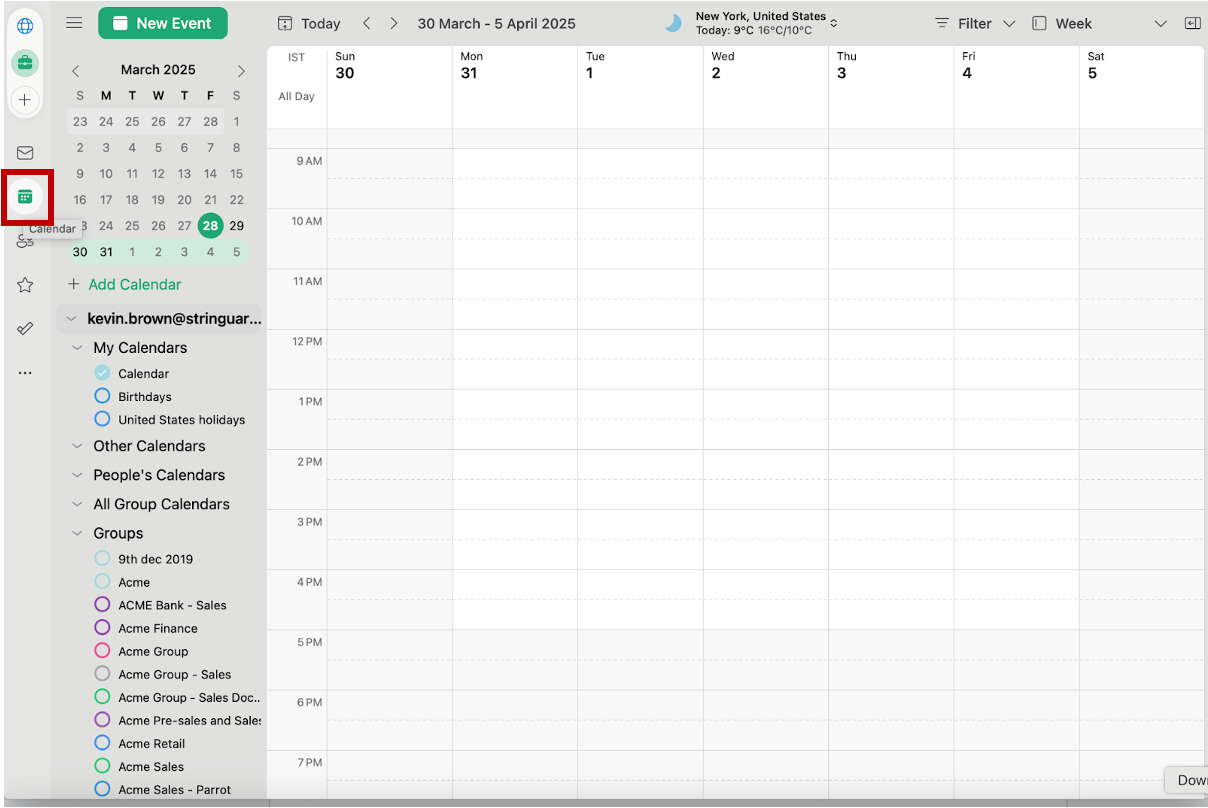
- Klik op 'Nieuwe gebeurtenis' in de linkerbovenhoek of sleep uw cursor naar het gewenste tijdvak
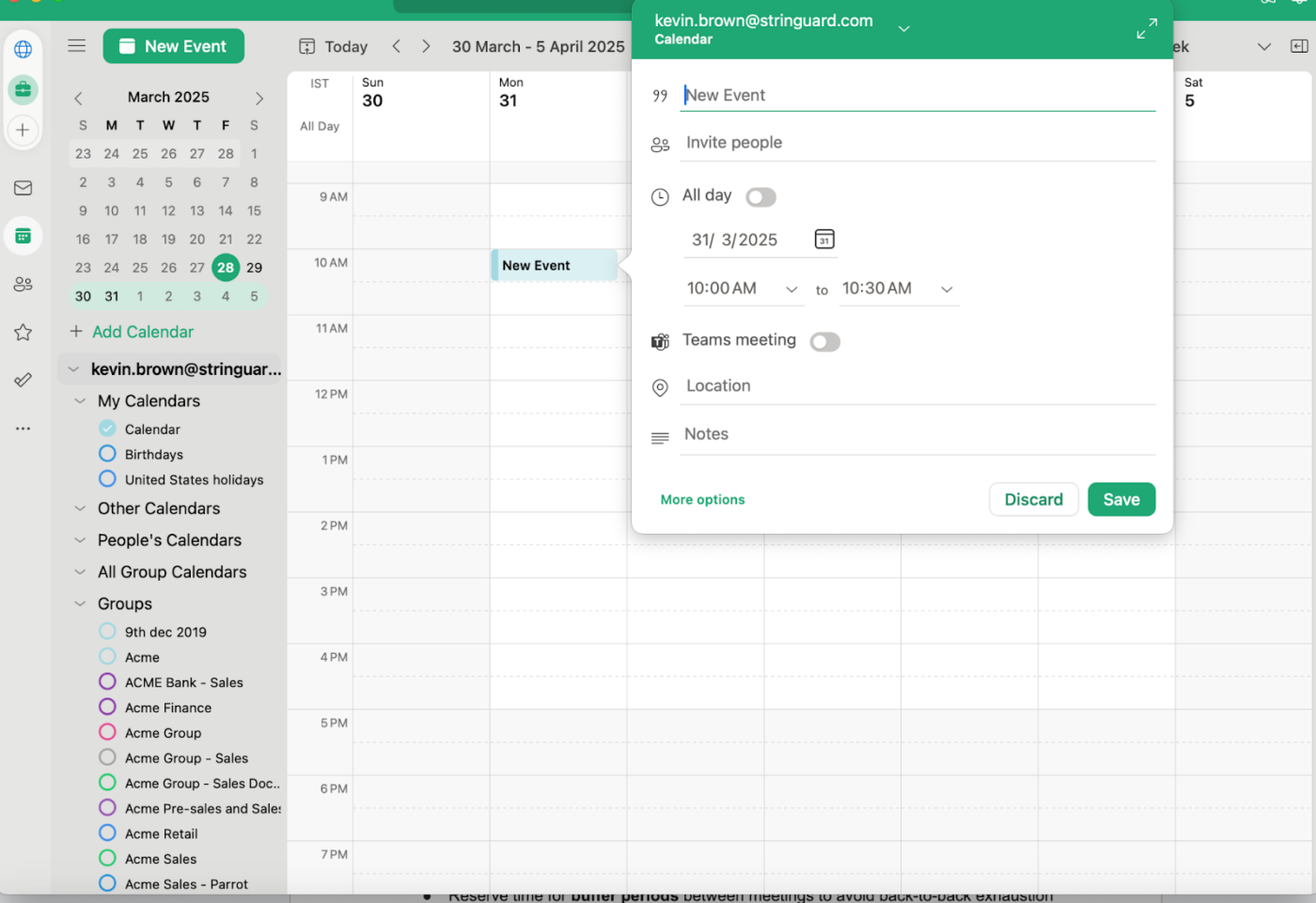
- Vul de details voor uw tijdblok in, inclusief de taaknaam, duur en eventuele aantekeningen
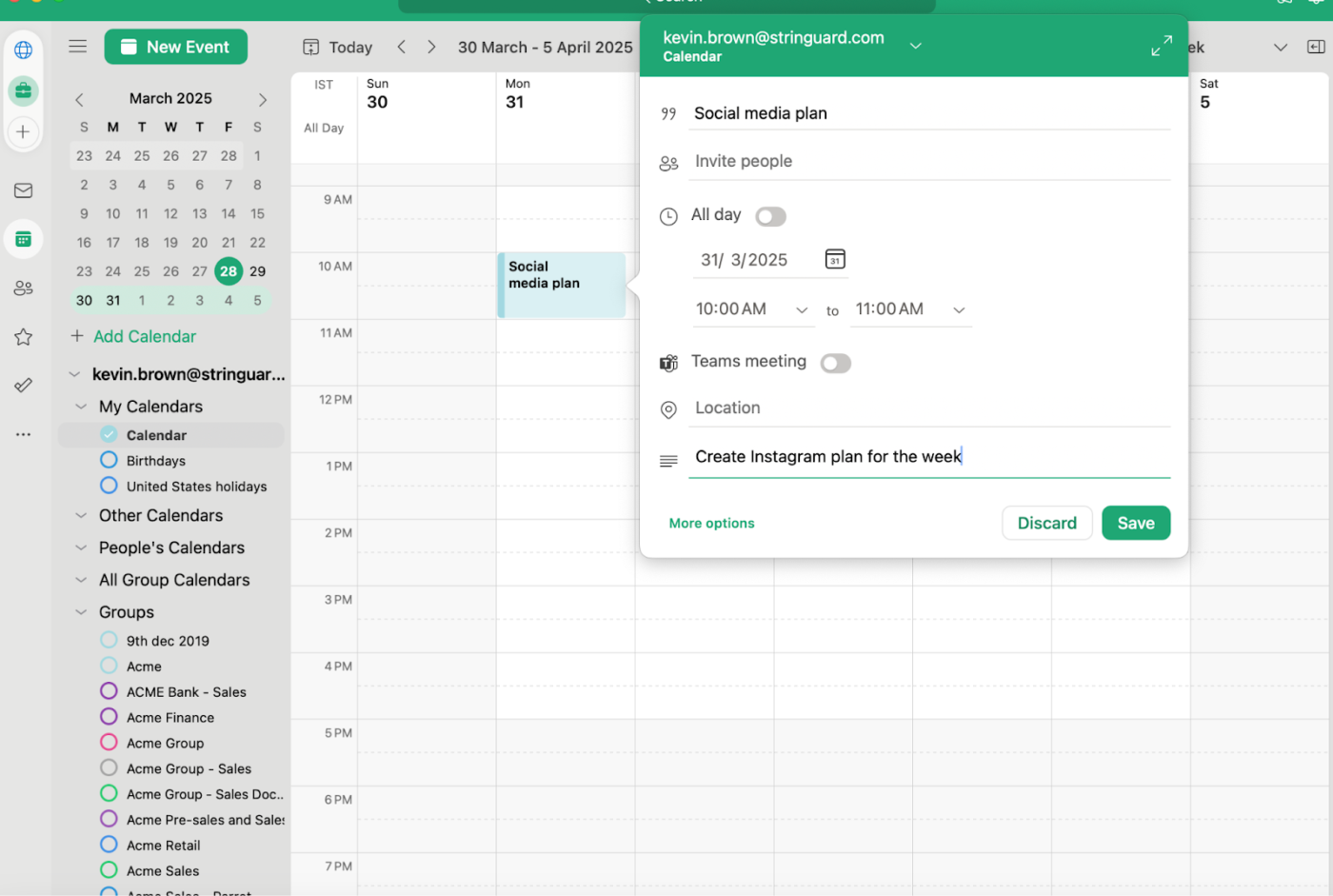
In plaats van intensief werk tussen vergaderingen in te proppen, plan je het als een echte afspraak, zodat jij (en anderen) die tijd respecteren. Je kunt:
- Blok ochtenden voor werk dat veel concentratie vereist als dat het moment is waarop u het meest energiek bent
- Stel vaste tijdvakken in voor het beantwoorden van e-mails, zodat ze je niet storen tijdens je werk
- Reserveer tijd voor bufferperiodes tussen vergaderingen om achter elkaar door te werken te voorkomen
📮ClickUp Insight: Contextwisselingen hebben een negatieve invloed op de productiviteit van uw team. Uit ons onderzoek blijkt dat 42% van de verstoringen op het werk voortkomt uit het jongleren met platforms, het beheren van e-mails en het springen tussen vergaderingen. Wat als u deze kostbare onderbrekingen zou kunnen elimineren? ClickUp verenigt uw werkstromen (en chat) onder één gestroomlijnd platform. Start en beheer uw taken vanuit chat, documenten, whiteboards en meer, terwijl AI-aangedreven functies de context verbonden, doorzoekbaar en beheersbaar houden!
Stap 3: Gebruik kleurcodering voor het prioriteren van taken
Met Outlook kunt u kalendergebeurtenissen een kleurcode geven, zodat u in één oogopslag kunt zien wat u moet doen.
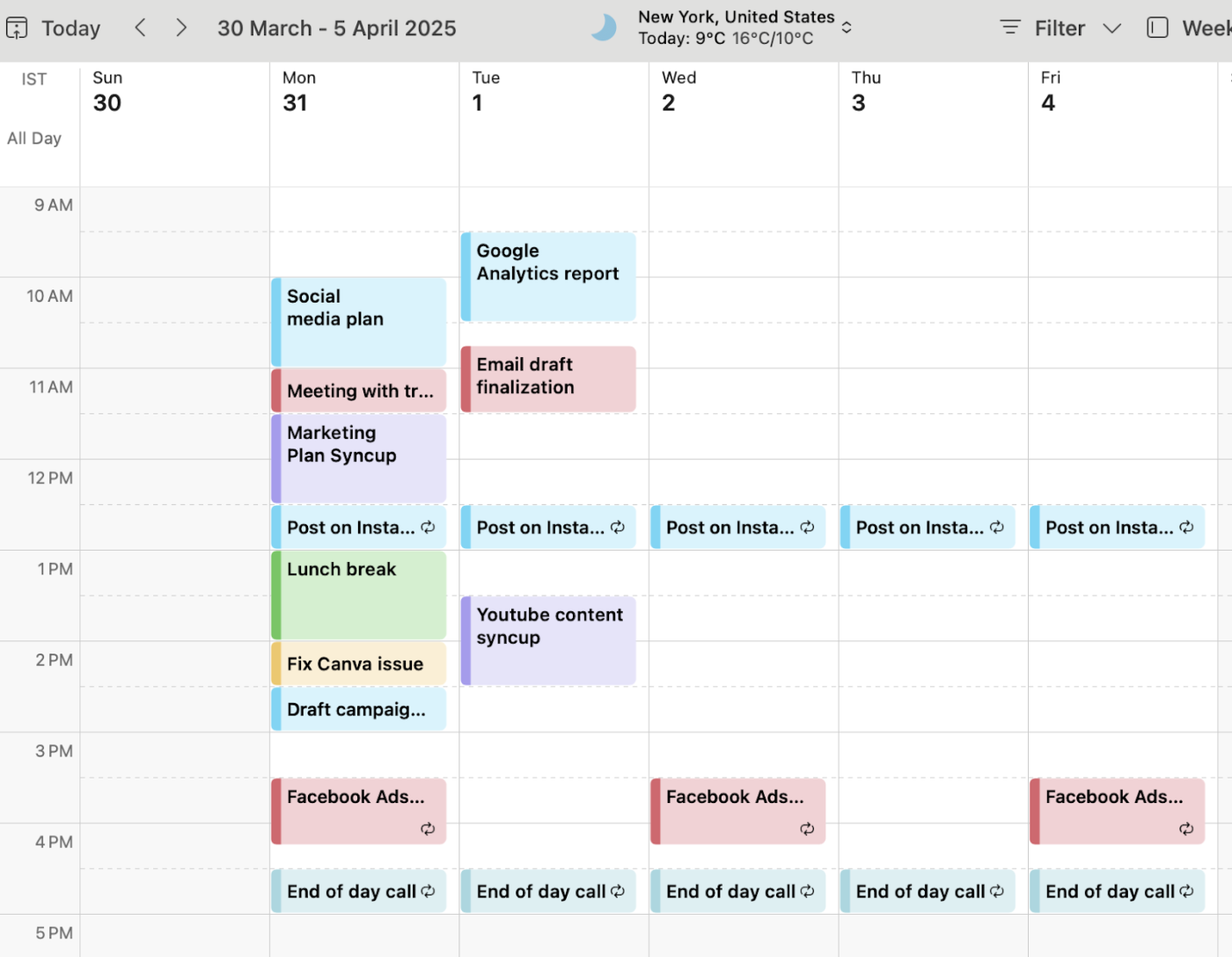
U kunt kleuren toewijzen aan verschillende soorten taken. Bijvoorbeeld:
- Blauw voor diepgaand werk
- Rood voor dringende vergaderingen of vergaderingen met hoge prioriteit
- Groen voor pauzes en persoonlijke tijd
- Geel voor taken van beheerders
Op deze manier is uw dag niet alleen gestructureerd, maar ook visueel overzichtelijk voor u.
Stap 4: Stel herinneringen en notificaties in om op schema te blijven
Het is gemakkelijk om de tijd uit het oog te verliezen wanneer u in de werkstroom zit. Dat is waar de herinneringen van Outlook van pas komen. Stel notificaties in vijf tot tien minuten voor elke afspraak in een tijdblok om soepel tussen taken te schakelen zonder u gehaast te voelen.
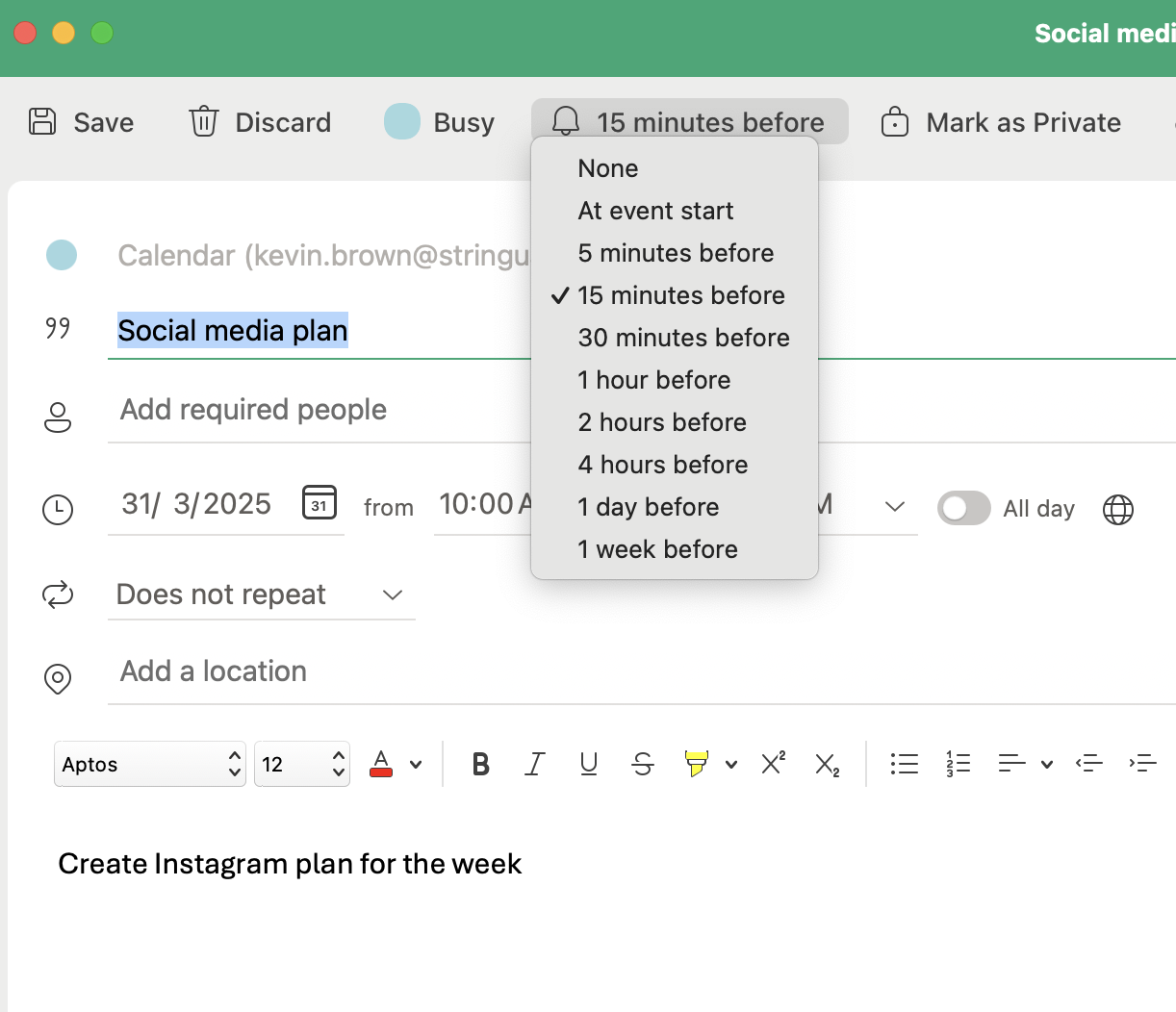
Voor intensief werk kunt u overwegen om de Out of Office-modus in te schakelen om afleiding door e-mails en chatberichten te voorkomen.
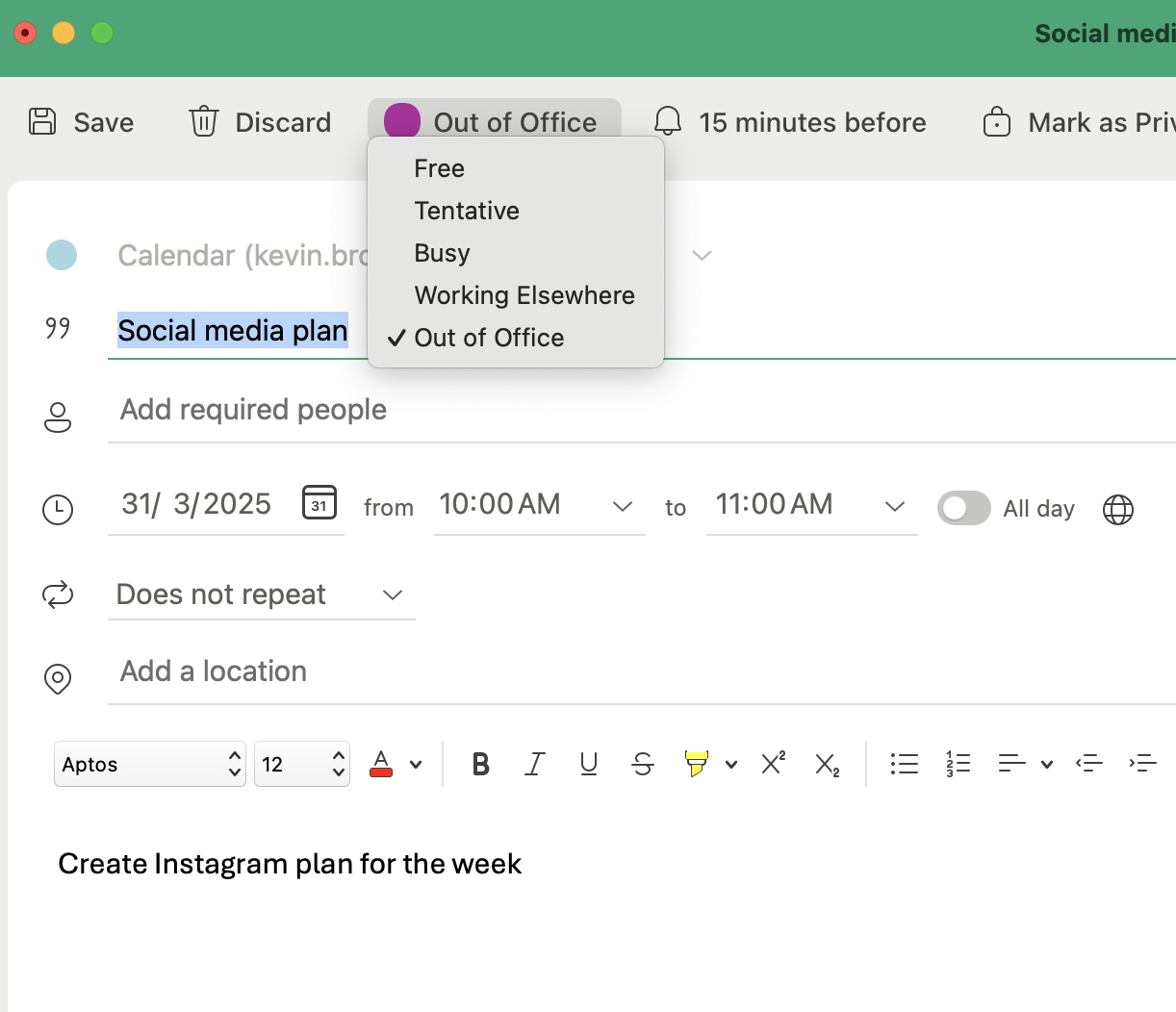
Stap 5: Pas uw planning aan en optimaliseer deze indien nodig
Tijdblokken houdt in dat je je aan bepaalde regels houdt, maar het gaat net zo goed om het opzetten van een systeem dat voor jou werkt. Als iets niet werkt, pas dan je planning aan:
- Verplaats sessies waarin u diep kunt werken naar momenten waarop u van nature het meest productief bent
- Verkort vergaderingen of voeg ze samen als ze te veel tijd in beslag nemen
- Bekijk uw kalender regelmatig en pas deze aan op basis van de werkelijke behoeften
- Sleep taken over de hele dag om ze naar wens te verplaatsen
Door uw aanpak te verfijnen, verandert u de Outlook-kalender in een productiviteitsmachine, waarmee u gefocust en efficiënt blijft en controle houdt over uw dag.
🧠 Leuk weetje: Cal Newport, een expert op het gebied van productiviteit en professor in de informatica, zweert bij tijdblokken om zijn focus en efficiëntie te maximaliseren. Hij plant zijn hele werkdag van tevoren en wijst elke minuut toe aan een specifieke taak. Elke ochtend schrijft hij zijn planning op papier, waarbij hij zijn werkuren op een lijst zet en deze vult met sessies voor diepgaand werk, vergaderingen en andere activiteiten. Als er onverwachte taken opduiken, past hij zijn blokken in realtime aan, zodat hij productief kan blijven zonder flexibiliteit op te offeren.
Beperkingen van tijdblokken in de Outlook-kalender
Hoewel de Outlook-kalender geweldig is voor planning, heeft deze ook zijn beperkingen, vooral als het gaat om echt tijdmanagement. Hier wordt het lastig:
- Geen ingebouwd taakbeheer: Met Outlook kunt u tijd blokkeren, maar taken niet aan uw agenda koppelen. U moet nog steeds e-mails, takenlijsten en vergaderingen apart bijhouden, waardoor prioriteiten gemist kunnen worden
- Geen voortgang bijhouden: Tijd blokkeren voor taken is handig, maar er is geen manier om bij te houden wat er al is gedaan en wat er nog moet gebeuren. Zodra een gebeurtenis is afgelopen, vraagt Outlook je niet om je werklast te bekijken of aan te passen
- Beperkte functies voor samenwerking: Werkt u met een team? Met Outlook kunt u vergaderingen plannen, maar het biedt geen gedeelde weergave van de voortgang van taken, waardoor het moeilijker wordt om planningen af te stemmen op de werkelijke voortgang van het werk
- Gebrek aan automatisering: Outlook vereist handmatige tijdblokken en updates, wat betekent dat u zelf schema's moet aanpassen, prioriteiten moet verschuiven en taken opnieuw moet plannen – zonder slimme werkstromen om het zware werk te doen
Als u meer nodig hebt dan alleen tijdvakken in een kalender, zoals geïntegreerde taakregistratie, dynamische planning en betere samenwerking, zijn er slimmere tools voor deze taak beschikbaar. (En wij hebben precies wat u zoekt!)
Beste alternatieven voor Outlook-kalender voor het blokkeren van tijd
Als Outlook Kalender niet voldoet, maak je dan geen zorgen; er zijn betere alternatieven om je te helpen tijdblokken te beheersen met meer flexibiliteit en efficiëntie.
Een van die alternatieven is ClickUp —de alles-in-één app voor werk—die projectmanagement, kennisbeheer en chatten combineert, allemaal aangedreven door AI die u helpt sneller en slimmer te werken.
Het gaat verder dan tijdblokken en helpt individuen en teams bij het beheren van taken, samenwerken en automatiseren van werkstromen zonder te schakelen tussen tools.
Laten we eens kijken naar de sleutelfuncties die ClickUp tot de beste oplossing voor uw tijdbeheerproblemen maken:
ClickUp Kalender: slimmer plannen, moeiteloze productiviteit
Met de ClickUp-kalender hoeft u zich geen zorgen meer te maken over planning. ClickUp-kalender is meer dan alleen een visuele planner: het is een AI-aangedreven tool die zich aanpast aan uw prioriteiten.
ClickUp AI geeft u intelligente suggesties voor wanneer u werk moet plannen op basis van uw werklast, deadlines en focusbehoeften.
Uw prioritaire taken worden automatisch gepland, met automatisch geblokkeerde focustijd en opnieuw geplande taken, zodat u zonder handmatige inspanningen op schema blijft.
U kunt taken vanuit uw prioriteiten, achterstand of lijst met achterstallige taken naar uw kalender slepen en neerzetten om tijd te blokkeren voor geconcentreerd werk.
De kalender ondersteunt dagelijkse, 4-daagse, wekelijkse en maandelijkse weergaven en u kunt uw tijdschaal en tijdzone aanpassen.
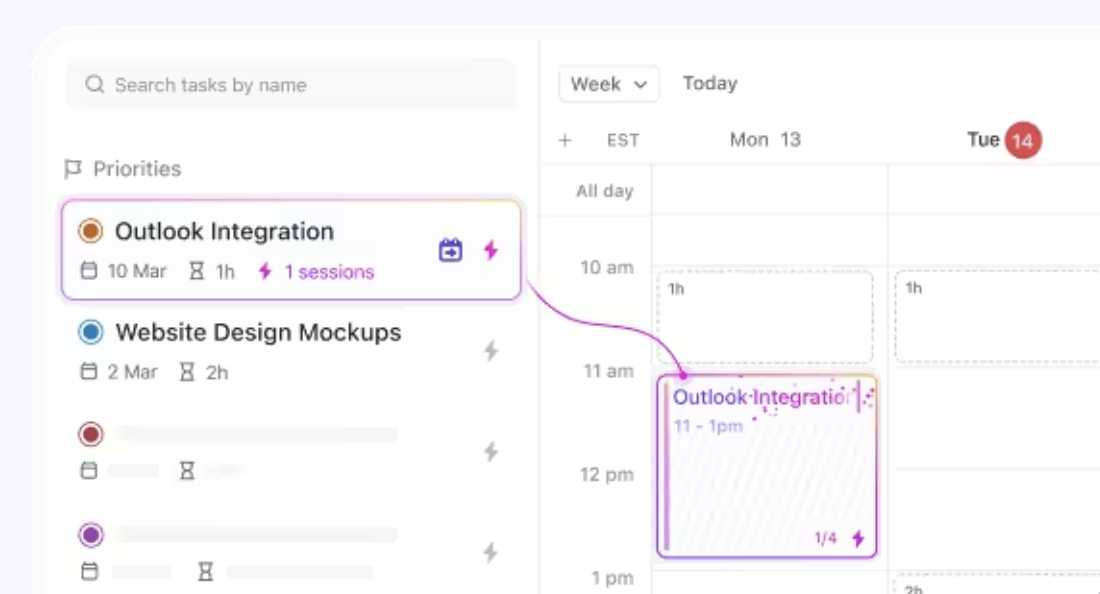
Moet u even bellen? Met ClickUp schakelt u met één klik eenvoudig over van intensief werk naar vergaderingen, zodat uw werkstroom niet wordt onderbroken.
Voordelen van ClickUp Kalender zijn onder andere:
- Automatisch plannen van prioriteitstaken: uw focus tijd wordt automatisch geblokkeerd en taken worden in realtime aangepast om planningsconflicten te voorkomen
- Directe aantekeningen en transcripties van vergaderingen: ClickUp registreert, transcribeert en koppelt sleutelpunten aan uw taken en documenten met ClickUp AI Notetaker, zodat u niets mist
- Slimme planningslinks: vind eenvoudig het beste moment voor vergaderingen en verstuur uitnodigingen zonder eindeloos heen en weer te mailen
- Zoeken in de kalender en snelle antwoorden: wilt u uw planning controleren? Zoek gewoon in ClickUp en krijg direct inzicht
Bekijk deze video voor meer informatie over ClickUp Kalender👇
📖 Lees ook: Beste kalender-apps (gratis en betaald)
ClickUp-tijdbeheer: elke minuut bijhouden, plannen en optimaliseren
Waarom zou u raden waar uw tijd naartoe gaat als u deze nauwkeurig kunt bijhouden? ClickUp Tijdbeheer geeft u volledig inzicht in hoe u uw tijd besteedt. Gebruik start- en stoptimers, schakel tussen taken en registreer handmatig tijd met gedetailleerde aantekeningen om uw werk onder controle te houden.
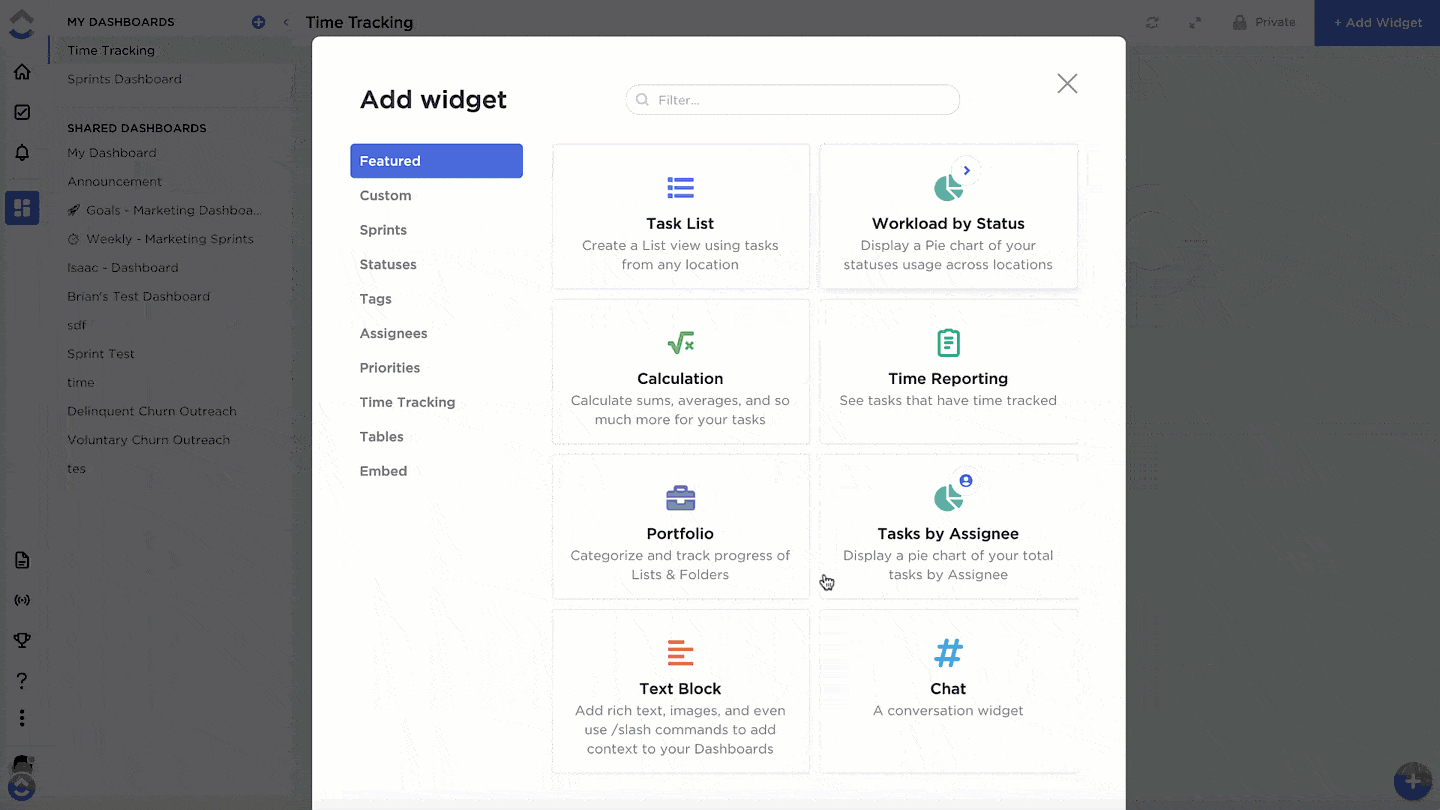
Met ClickUp kunt u:
- Tijd bijhouden vanaf elke locatie: registreer uren vanaf uw desktop, mobiele apparaat of browser (met de Chrome-extensie van deze software voor tijdregistratie ) en krijg een duidelijk overzicht van waar uw tijd aan wordt besteed
- Schat de benodigde tijd: wijs tijdsinschattingen toe aan taken en subtaken en verdeel deze over teamleden voor een betere verdeling van de werklast
- Plan uw tijd op uw manier: plan projecten met de weergaven Kalender, Gantt, Tijdlijn en Werklast, zodat u schema's eenvoudig en snel kunt aanpassen
- Gebruik tijdbesparende functies om op schema te blijven: Deze functies omvatten start- en deadlines, deadlines opnieuw toewijzen, plannen met slepen en neerzetten, afhankelijkheden opnieuw plannen, mijlpalen, tijdrapportage, urenregistratie en factureerbare tijd
Plan uw dag nauwkeurig met de sjabloon voor dagelijkse tijdblokken van ClickUp
Met de sjabloon voor dagelijkse tijdblokken van ClickUp kunt u uw dag structureren voor maximale productiviteit zonder het risico op burn-out.
Geef prioriteit aan taken met een grote impact, plan sessies voor diepgaand werk en reserveer zelfs tijd voor reflectie, terwijl u afleidingen op afstand houdt. Met ingebouwde tijdsinschattingen weet u altijd wat er op een dag haalbaar is.
Dit sjabloon wordt geleverd met lijst-, whiteboard-, document- en kalenderweergaven, plus essentiële aangepaste velden zoals duur, categorie en fase om uw planning georganiseerd te houden.
Of u nu een meester bent in het blokkeren van tijd of net begint, met dit sjabloon blijft u moeiteloos op schema.
💡 Pro-tip: Heb je moeite om je dag te structureren? Met de sjabloon voor uurroosters van ClickUp plan je elk uur nauwkeurig. Met de sjabloon voor het blokkeren van roosters van ClickUp zorg je ervoor dat je ononderbroken tijd reserveert voor diepgaand werk. Blijf productief zonder chaos!
Best practices voor effectief tijdblokken
Tijdblokken werken het beste als ze goed worden toegepast en regelmatig worden gevolgd. Zo zorg je ervoor dat je planning je echt helpt en je niet overweldigt:
1. Geef prioriteit aan uw belangrijkste taken
Begin uw dag met 'eating the frog' – een concept dat bekend is geworden door Brian Tracy. Deze techniek houdt in dat u eerst uw moeilijkste en belangrijkste taak aanpakt. Door tijd te reserveren voor belangrijk werk wanneer uw energieniveau op zijn hoogst is, zorgt u ervoor dat u echte voortgang boekt voordat u wordt afgeleid.
2. Groepeer vergelijkbare taken
Het springen tussen taken vermindert de focus en vertraagt u. In plaats van voortdurend van taak te wisselen, kunt u soortgelijke taken groeperen en speciale tijdblokken reserveren voor e-mails, vergaderingen en beheerderswerk.
Controleer bijvoorbeeld uw ongelezen e-mails op gezette tijden in plaats van gedurende de hele dag. Blokkeer specifieke Outlook-kalender slots voor vergaderingen, zodat ze uw werk niet onderbreken. Deze gestructureerde aanpak helpt u productief te blijven en het meeste uit uw werkdag te halen.
3. Probeer themadagen
In plaats van dagelijks met alles te jongleren, wijs je specifieke thema's toe aan elke dag, bijvoorbeeld vergaderingen op maandag en strategie op woensdag.
Jack Dorsey, medeoprichter van Twitter (nu X) en CEO van Square, gebruikte deze methode om zijn week te structureren en productief te blijven zonder beslissingsmoeheid.
Op Monday concentreer ik me bij beide bedrijven op het management en de bedrijfsvoering... Dinsdag staat in het teken van het product. Woensdag is gericht op marketing, communicatie en groei. Donderdag staat in het teken van ontwikkelaars en partnerschappen. Vrijdag is gericht op het bedrijf, de cultuur en werving. Zaterdag neem ik vrij en ga ik wandelen. Zondag is een dag voor reflectie, feedback, strategie en voorbereiding op de week.
Op Monday concentreer ik me bij beide bedrijven op het management en de bedrijfsvoering... Dinsdag staat in het teken van het product. Woensdag is gericht op marketing, communicatie en groei. Donderdag staat in het teken van ontwikkelaars en partnerschappen. Vrijdag is gericht op het bedrijf, de cultuur en werving. Zaterdag neem ik vrij en ga ik wandelen. Zondag is een dag voor reflectie, feedback, strategie en voorbereiding op de week.
4. Wees realistisch met tijdsinschattingen
Het onderschatten van taken leidt tot chaos in de planning. Zorg ervoor dat elk tijdsblok realistisch kan worden voltooid zonder te haasten.
Houd rekening met concentratietijd, mogelijke vertragingen en zelfs korte pauzes om uw planning beheersbaar te houden. Of u nu tijdblokken in Outlook Kalender gebruikt of met meerdere Outlook-kalenders jongleert, door buffertijd in te bouwen blijft u productief zonder u overweldigd te voelen.
5. Regelmatig controleren en aanpassen
Je planning staat niet vast. Evalueer je tijdblokken wekelijks, vooral wanneer je meerdere Outlook-kalenders beheert, om ervoor te zorgen dat ze nog steeds aansluiten bij je doelen.
Zoek naar patronen: duren bepaalde taken langer dan verwacht? Nemen vergaderingen te veel van uw concentratietijd in beslag? Pas waar nodig aan om productief te blijven en een evenwicht tussen werk en privé te behouden. Flexibiliteit is de sleutel om tijdblokken in de Outlook-kalender op lange termijn voor u te laten werken.
6. Gebruik de Pomodoro-techniek voor diepe concentratie
Verdeel uw werk in focus sessies van 25 minuten, gevolgd door pauzes van 5 minuten, om uw productiviteit op peil te houden zonder burn-out. Francesco Cirillo bedacht deze techniek in de jaren 80 om zijn studiesessies bij te houden. Hij gebruikte een eenvoudige, tomatenvormige keukentimer om gefocust te blijven – en het werkt!
Zelfs Tom Hanks gebruikte het om op schema te blijven tijdens het schrijven van The Making of Another Major Motion Picture Masterpiece!
Dit zegt Jayson Ermac, procesmanager bij AI Bees, over de efficiënte functies van ClickUp
Met ClickUp is er minder tijd nodig om updates over taken te vragen, waardoor er meer tijd overblijft voor echt en zinvol werk.
Met ClickUp is er minder tijd nodig om updates over taken te vragen, waardoor er meer tijd overblijft voor echt en zinvol werk.
Waarom genoegen nemen met minder als ClickUp meer kan?
Tijdblokken in de Microsoft Outlook-kalender zijn een geweldige manier om uw dag te structureren, maar ze hebben hun limieten, vooral wanneer u meer flexibiliteit, automatisering en samenwerking nodig hebt.
Waarom zou u worstelen met tijdelijke oplossingen als apps voor tijdblokken zoals ClickUp alles op één plek samenbrengen?
Met ClickUp kunt u verder gaan dan het blokkeren van tijd door taken, herinneringen en teamcoördinatie te integreren in één vereenvoudigde werkstroom.
Van aanpasbare weergaven en geautomatiseerde planning tot geavanceerde rapportage, realtime samenwerking en sjablonen voor werkschema's: ClickUp helpt u productief te blijven zonder tussen apps te hoeven schakelen.
Klaar om uw werk-privébalans te verbeteren als nooit tevoren?
Meld u vandaag nog aan voor ClickUp en haal het maximale uit elke minuut!